如何突出未受保护的细胞在Excel
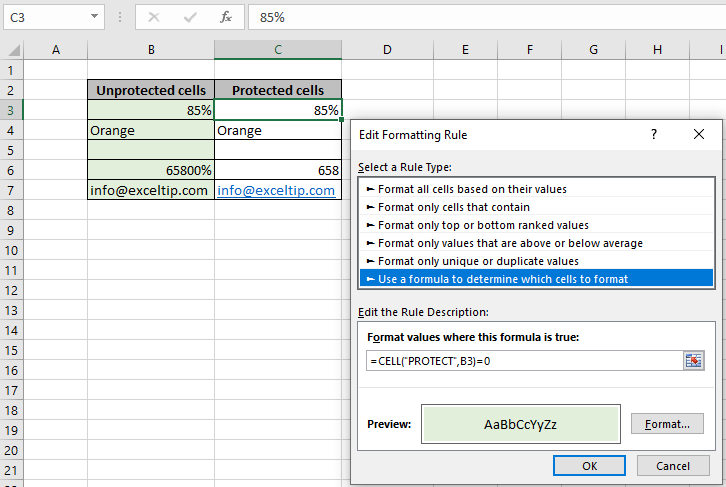
在本文中,我们将学习如何在Excel中突出显示未受保护的单元格。
方案:
Excel为您提供了保护不受保护的工作表中的某些单元格的功能。 Excel将锁定这些单元格,并且不允许任何身份不明的用户编辑值。作为无法访问受保护单元格的用户,会遇到诸如使用工作表时不知道哪些单元格可编辑的问题。因此,本文将指导您如何保护或取消保护细胞。以及如何突出显示未受保护的单元格。仅仅为了检查Excel工作表就很难看到各种趋势。下面让我们了解条件格式化如何捕获不受保护的单元格。
如何解决问题?
为此,我们将在其中使用“ link:/ conditional-formatting-conditional-formatting-with-formula-2016 [Conditional Formatting]”和“ link:/ information-formulas-excel-cell-function [CELL function]” Excel。 Excel中的单元格功能存储引用单元格的所有数据,并返回该单元格的info_type。在此,我们正在寻找的信息类型为“保护”。我们将在名为“使用公式来确定要格式化的单元格”的条件格式设置选项下使用通用公式。通用公式和示例说明如下。
通用公式:
|
= |
如果单元格被锁定,则CELL函数返回1;如果未锁定,则CELL函数返回0。cell_ref:要检查的参考单元格= 0:要用
检查的值===示例:
所有这些可能会使您难以理解。让我们使用下面的一个示例来了解该公式。在这里,我们有一些值,我们需要首先保护一些单元并查看受保护单元和不受保护单元之间的区别。为了保护Excel中的单元格,我们选择单元格,然后右键单击任何选定的单元格→选择“设置单元格格式”,如下所示。
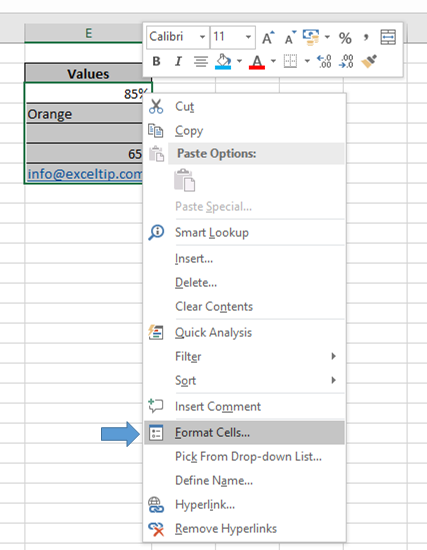
出现一个对话框,选择“保护”,然后在要锁定或取消锁定解锁的位置勾选“锁定*”框,如下所示。
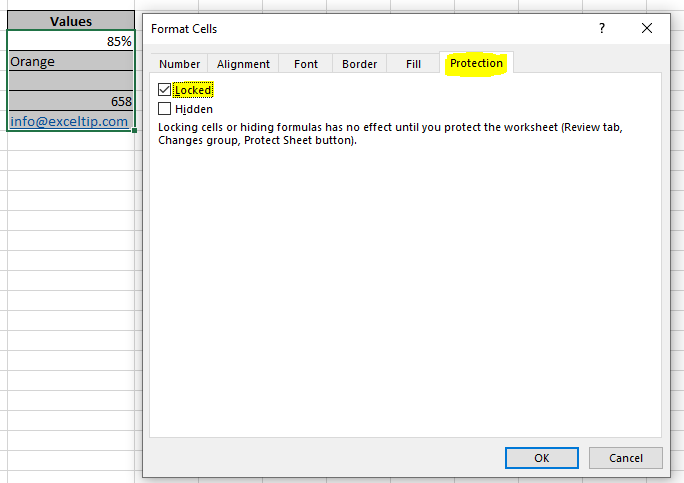
如您所见,我们知道如何在Excel中保护单元格或取消保护单元格。很难看到各种单元具有受保护和不受保护的单元。现在我们要突出显示未受保护的单元。选择单元格。转到“首页→条件格式→新规则”,然后在前面的对话框中选择“使用公式确定要格式化的单元格”→在“公式”值为“真”的“格式”值下输入以下公式:*使用公式:
|
= |
说明:
。 CELL函数返回所需的单元格信息类型。这里的“保护”是信息类型。
。 B2是要检查的单元格。
。如果单元格受保护,则该函数返回1,否则返回0。
。 = 0与返回值匹配以返回True或False。
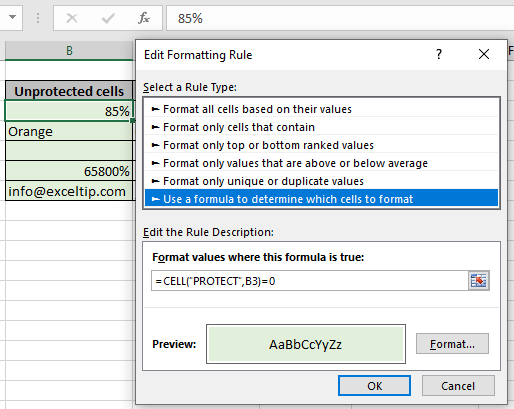
从上面的快照中可以看到,对于未受保护的单元,我们获得了所有用绿色突出显示的值。现在,使用快捷键Ctrl + D或从右下角向下拖动单元格,将公式格式复制为其他值。
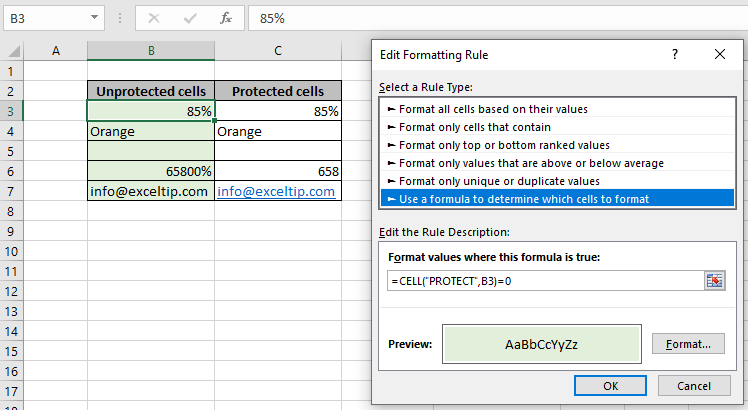
如您所见,该公式仅在单元格未受保护的情况下才更改单元格的格式。现在,您可以根据受保护和不受保护的单元来区分整个工作表。如果要更改受保护格式的格式,请使用= 1 *代替= 0。条件格式提供了一种可视化数据并使工作表更易于理解的方法。
这是有关使用该公式的所有观察注意事项。
注意:
。使用条件格式设置,您可以根据单元格值(例如颜色,图标和数据栏)应用格式设置基础。
。该公式适用于文本和数字。
。首先在样品池中检查公式。由于在单元格中使用公式而不是在条件格式公式框中进行硬编码很容易。
。从下拉列表中选择info_type参数,您将在使用公式时看到。
希望您了解如何在Excel中突出显示未受保护的单元格。在此处浏览更多有关Excel突出显示带有公式的单元格的文章。如果您喜欢我们的博客,请在Facebook上与您的朋友分享。您也可以在Twitter和Facebook上关注我们。我们希望收到您的来信,请让我们知道我们如何改进,补充或创新我们的工作,并为您做得更好。写信给我们[email protected]。
相关文章:
如何保护Excel工作表:请勿让用户对某些工作表进行任何更改。在此处说明的“审阅”部分下保护或锁定Excel中的工作表。
保护受保护纸中包含公式的单元格“:*为了保护公式不受最终用户的影响,请锁定单元格使用此处说明的“设置单元格格式”选项。
excel-security-protection-protecting-workbooks [使用数字签名保护工作簿]:*用数字签名保护您的工作簿。这是如何做。
保护和取消保护Excel工作簿中:*用带有只读选项的密码保护excel工作簿或将其打开限制使用此处说明的方法。
如何在Excel中突出显示包含特定文本的单元格“:根据公式突出显示单元格以在Excel单元格中查找特定文本值。 link:/ tips-if-statement-format-if-statement [Excel中的IF函数和条件格式]在Microsoft Excel中使用VBA进行条件格式格式化:根据Excel中的代码突出显示VBA中的单元格。
热门文章:
- `link:/ keyboard-formula-shortcuts-50-excel-shortcuts以提高您的生产率[50 Excel Shortcut以提高生产率]
-
*更快地完成任务。这50个快捷键将使您在Excel上的工作速度更快。
如何在Excel中使用VLOOKUP函数:*这是excel中最常用和最受欢迎的函数之一,用于从不同的值中查找值范围和工作表。
如何在Excel中使用COUNTIF函数:*使用此惊人的函数对条件进行计数。您无需过滤数据即可计算特定值。 Countif功能对于准备仪表板至关重要。
如何在Excel中使用SUMIF函数:*这是仪表板的另一个基本功能。这可以帮助您汇总特定条件下的值。